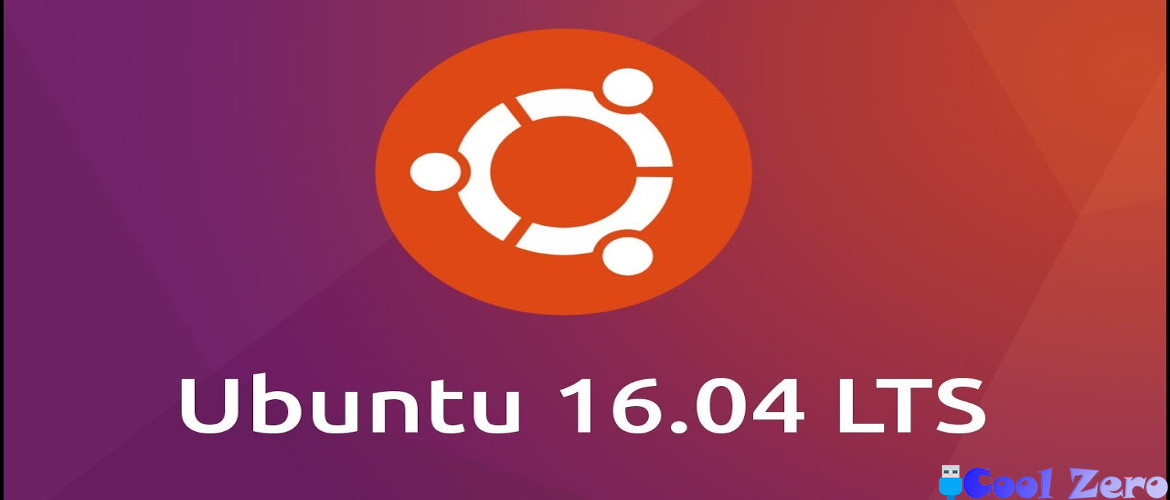Официальный сайт: //ubuntu.ru/
По заявлению разработчиков весьма простая установка операционной системы на компьютер. На примере все это рассмотрим.
Для нормальной работы операционной системы необходимы следующие системные требования:
- 2 Гб оперативной памяти;
- двухядерный процессор с тактовой частотой 1,6 ГГц или выше;
- любая видеокарта;
- 5 Гб свободного места на жестком диске.
Для того, чтобы скачать образ с операционной системой, необходимо перейти на официальный сайт сообщества ubuntu.

Переходим на вкладку «Скачать Ubuntu»
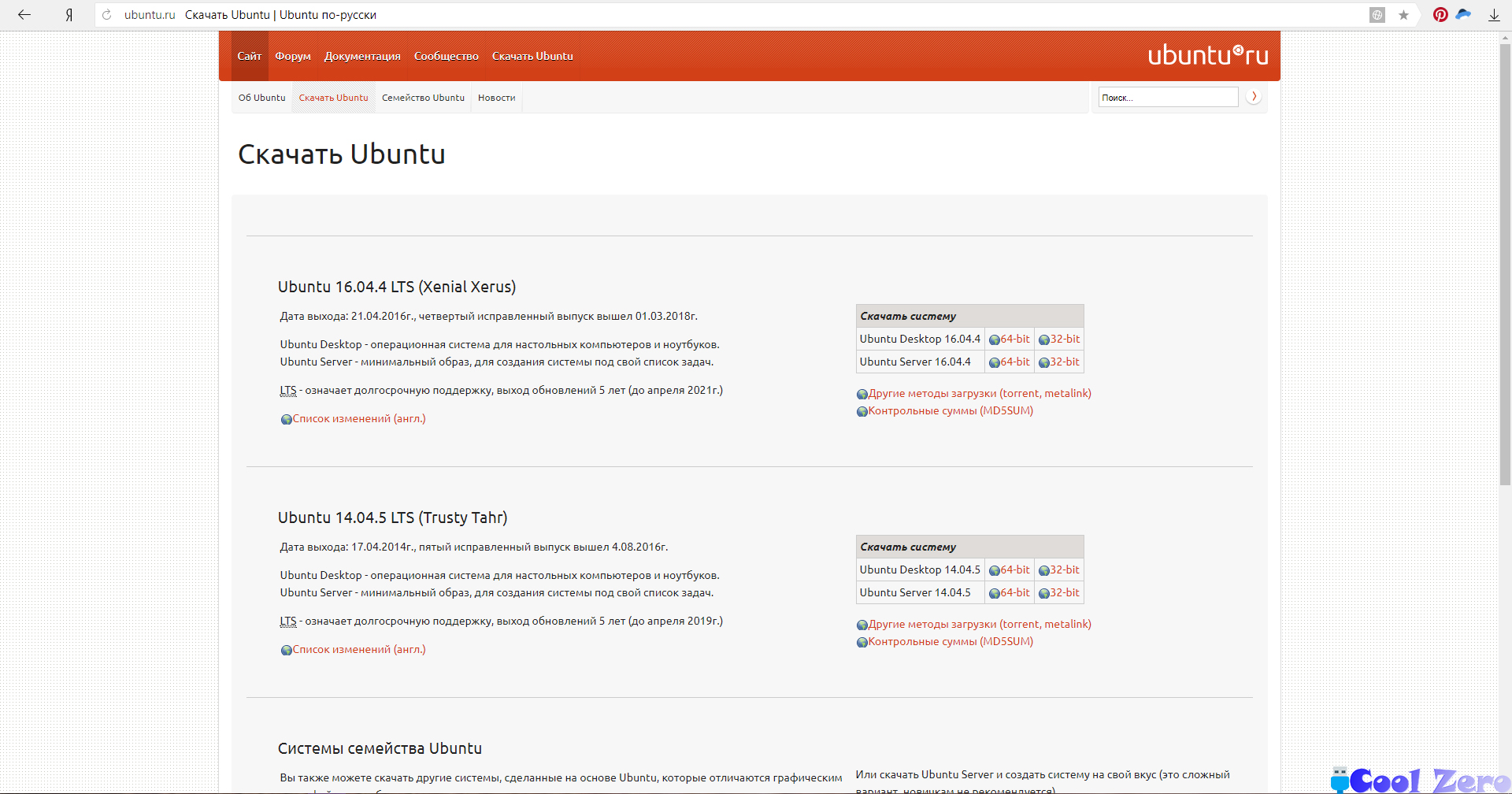
Выбираем операционную системы для настольного компьютера или сервера, а также разрядность системы и приступаем к скачиванию образа.
Для установки потребуется сделать загрузочную флешку для установки операционной системы Ubuntu. Загружаемся с флешки. На примере установка будет происходить на виртуальную машину.
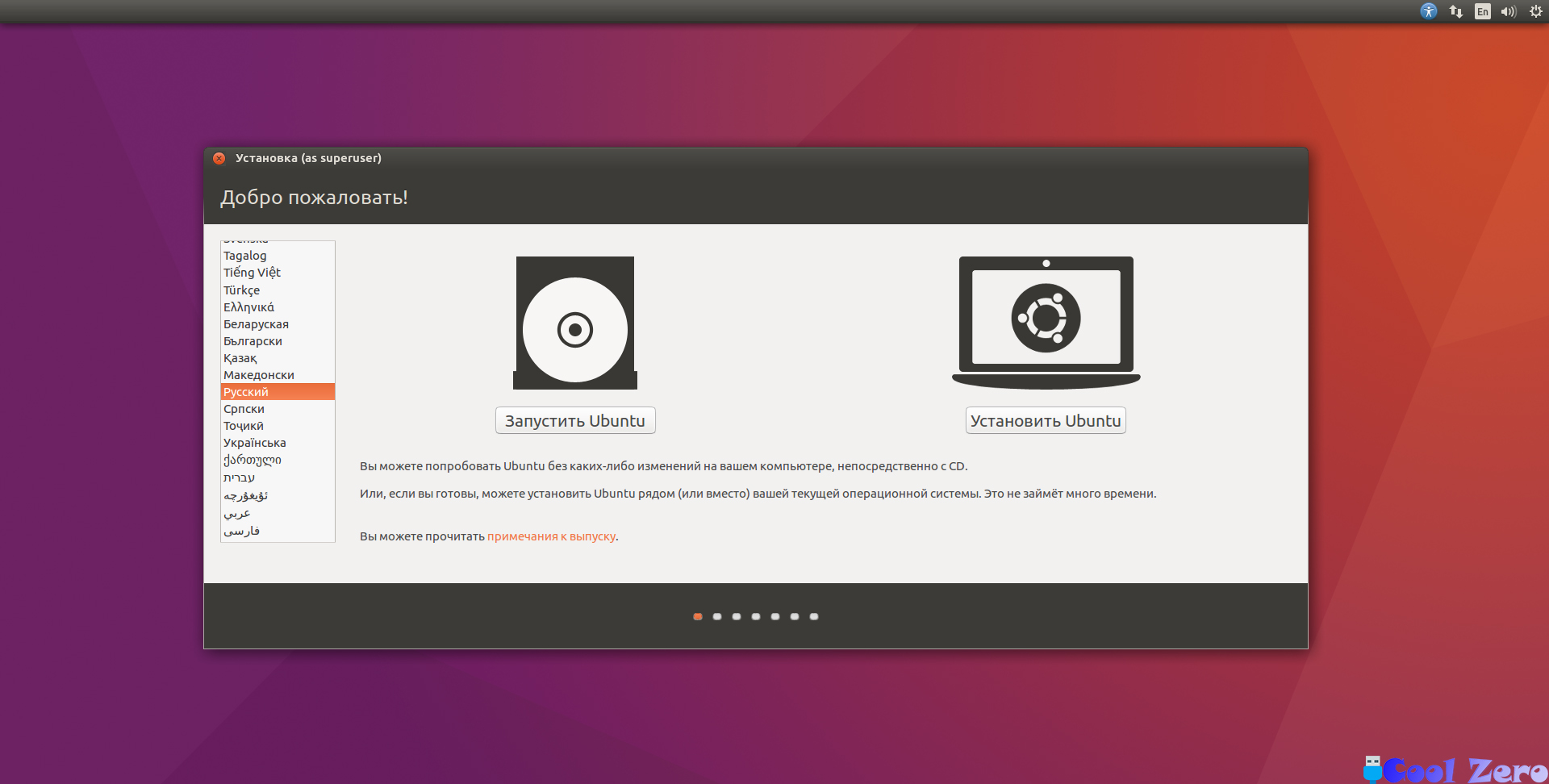
Можно выбрать ознакомительную загрузку, т. е. запустить Ubuntu с флешки и ознакомиться с этой операционной системой или выбрать пункт установить Ubuntu. Для установки выбираем второй пункт.
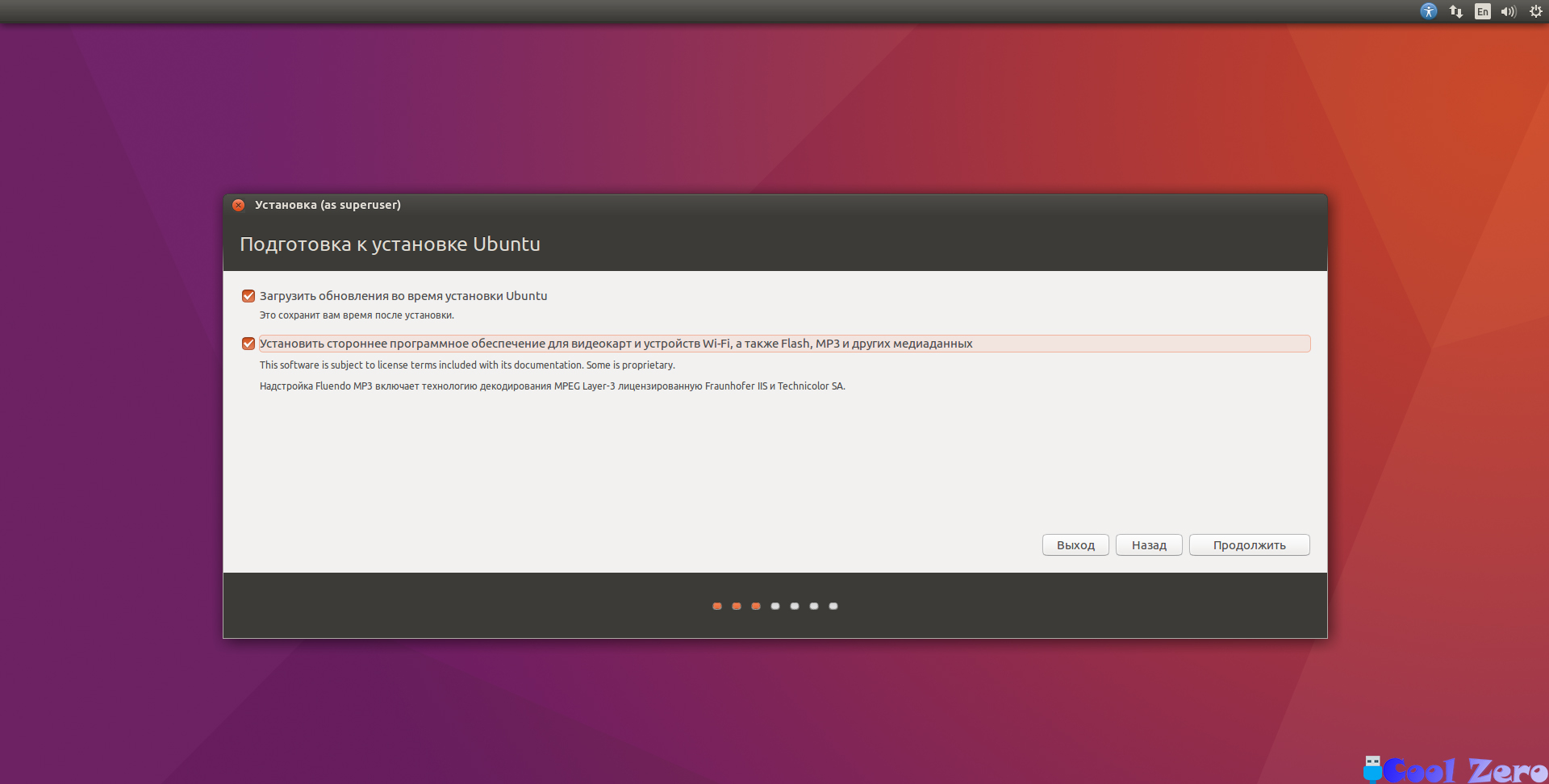
Лучше всего отметить галочкой эти два пункта и нажать «Продолжить». При их выборе у нас автоматически загрузятся обновления (при наличии подключения к интернет) и загрузится стороннее программное обеспечения для видеокарт, WiFi и других устройств.
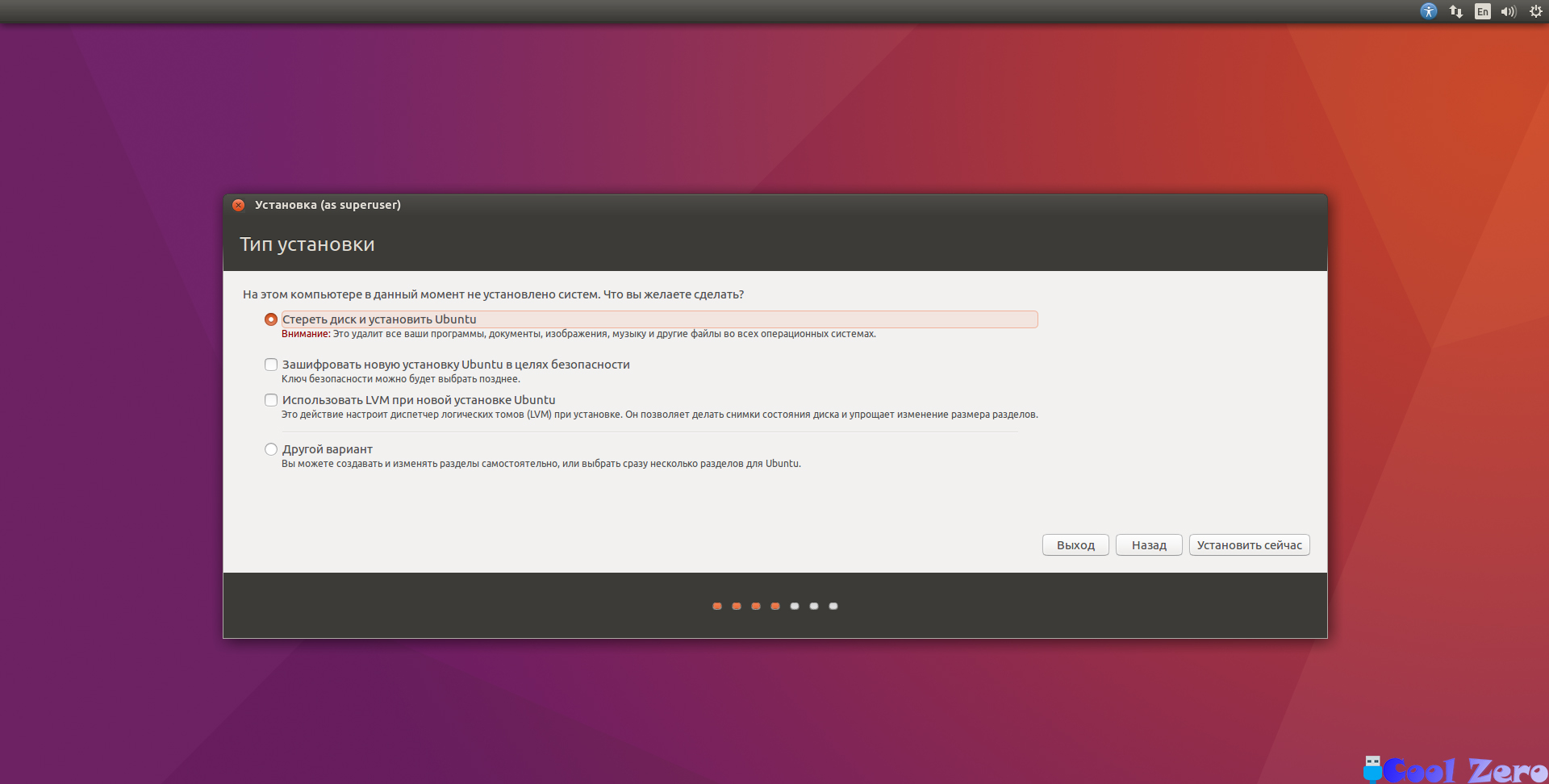
На данном этапе выбираем тип установки Ubuntu. В нашем случае установка будет произведена на новый жесткий диск поэтому выбираем пункт 1 — «Стереть диск и установить Ubuntu». Следует отметить вся имеющаяся информация на жестком диске будет удалена. При необходимости сохранении данных необходимо выбрать «Другой вариант». Также большинство опытных пользователей рекомендуют при новой установке выбирать пункт «Использовать LVM при новой установке Ubuntu».
Можно выбрать «Зашифровать новую установку Ubuntu в целях безопасности». Это по желанию пользователя, для того чтобы обезопасить свои данные. При выборе этого пункта необходимо будет вводить пароль два раза, один для расшифровки данных, а второй для входа в систему.
Пункт «Другой вариант» — позволит Вам в ручную разбить диски самому. В принципе там нет ничего сложного, но есть своя специфика. Этот пункт пригодится тем, кто хочет сохранить данные или установить несколько операционных систем на компьютер. Также полезен при установке операционной системы на компьютер который имеет несколько дисков, там можно сразу указать где и какие разделы будут расположены, т.е. на каких дисках.
Выбираем необходимый раздел и нажимаем «Установить сейчас».
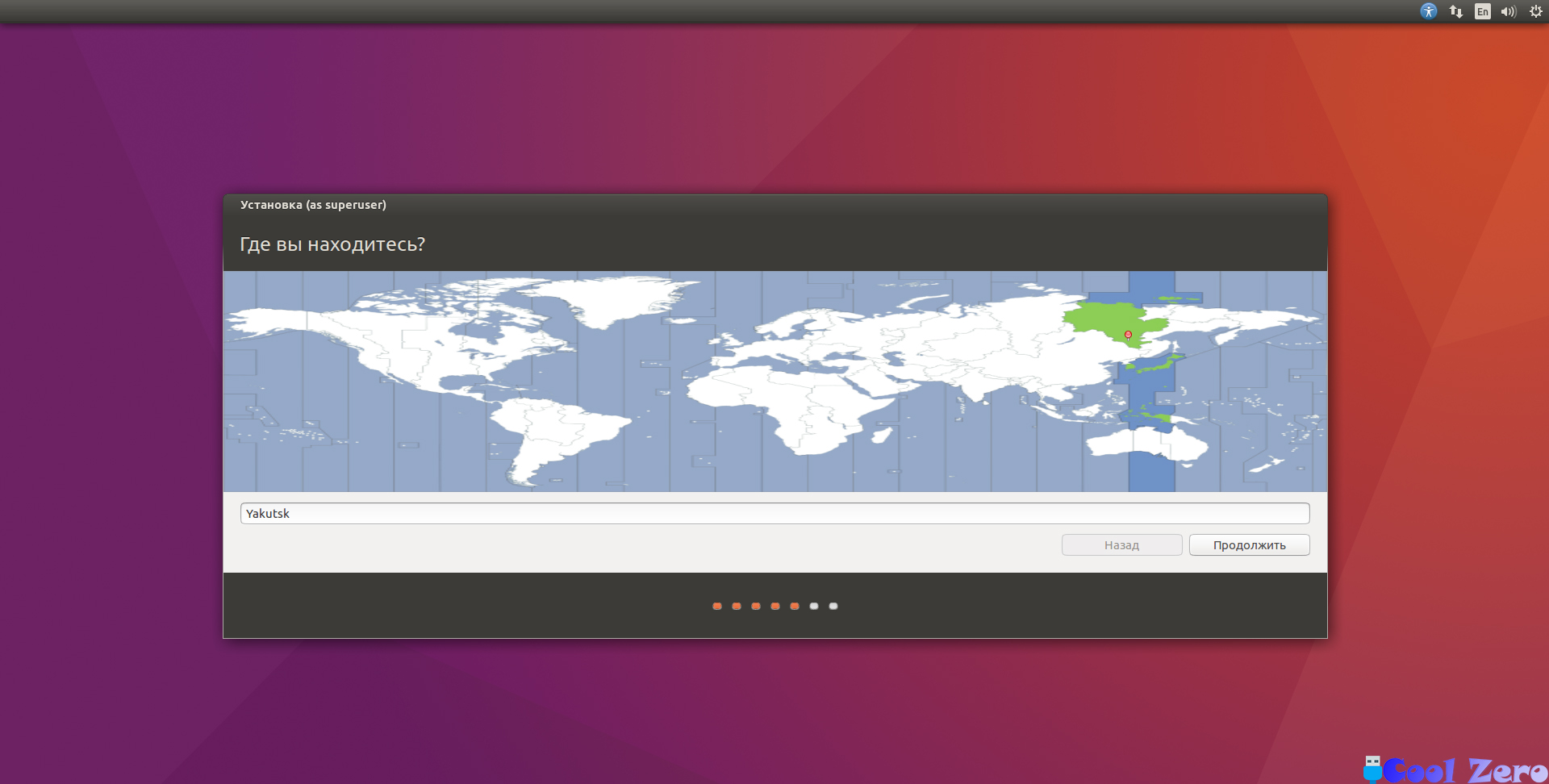
Необходимо выбрать свое место положение, как правило при наличии интернет соединения оно выбирается автоматически, достаточно только перепроверить данные и нажать «Продолжить».
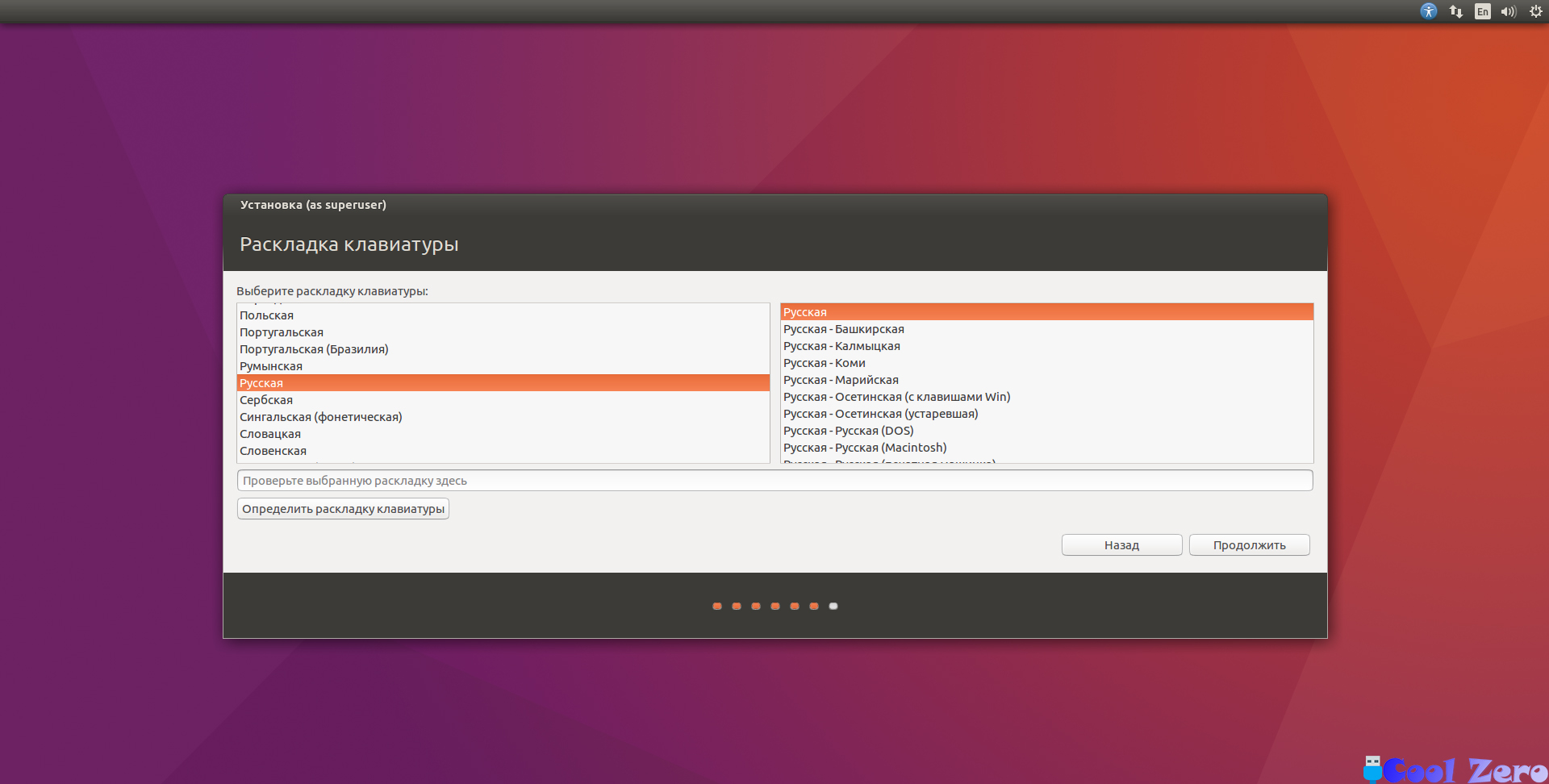
Выбираем раскладку клавиатуры, как правило это русская — русская. Нажимаем «Продолжить».
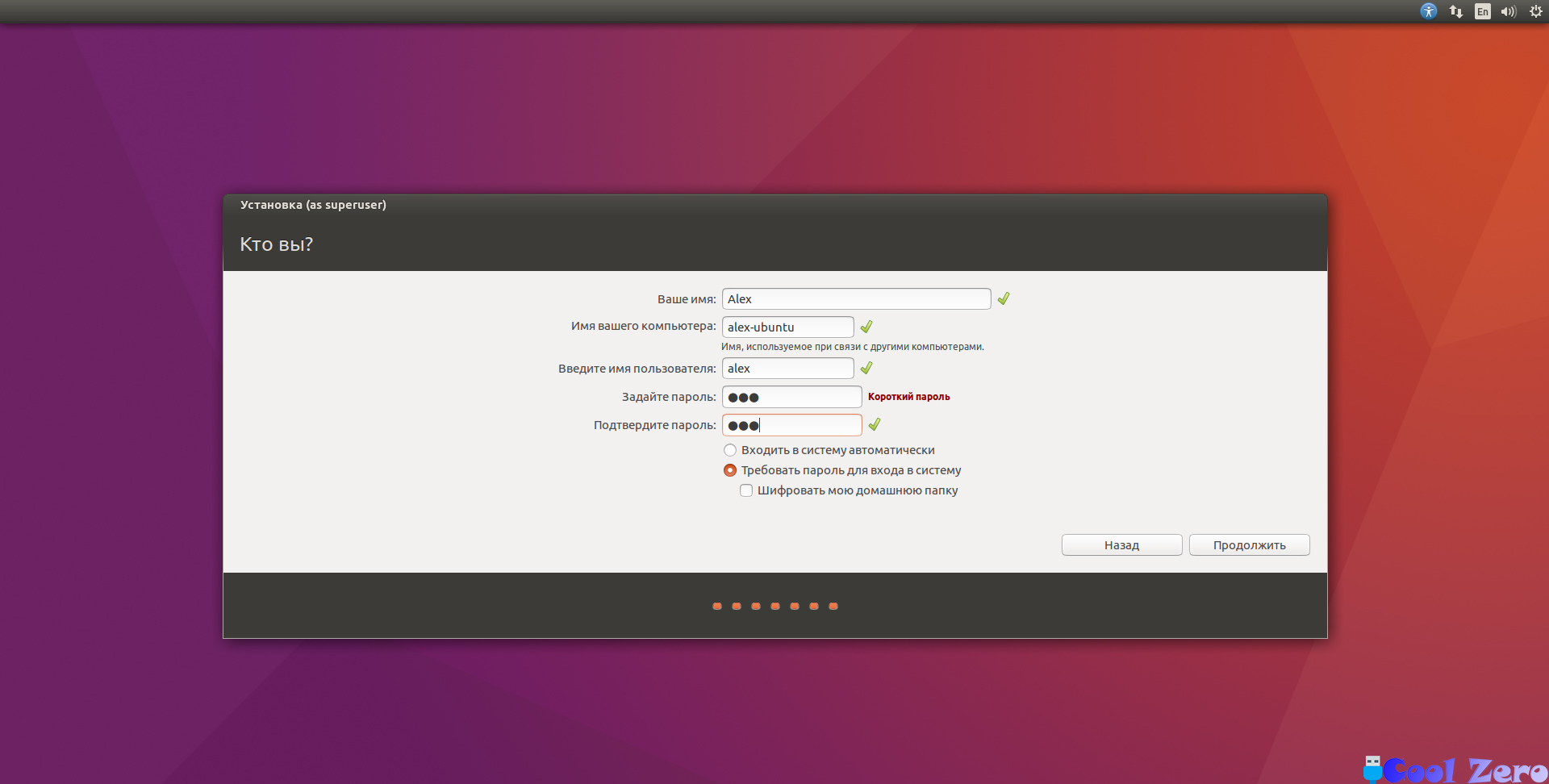
Вводим учетные данные пользователя это имя пользователя, имя компьютера и задаем пароль для входа в систему. При необходимости можно задать шифрования домашней папки. Нажимаем «Продолжить».
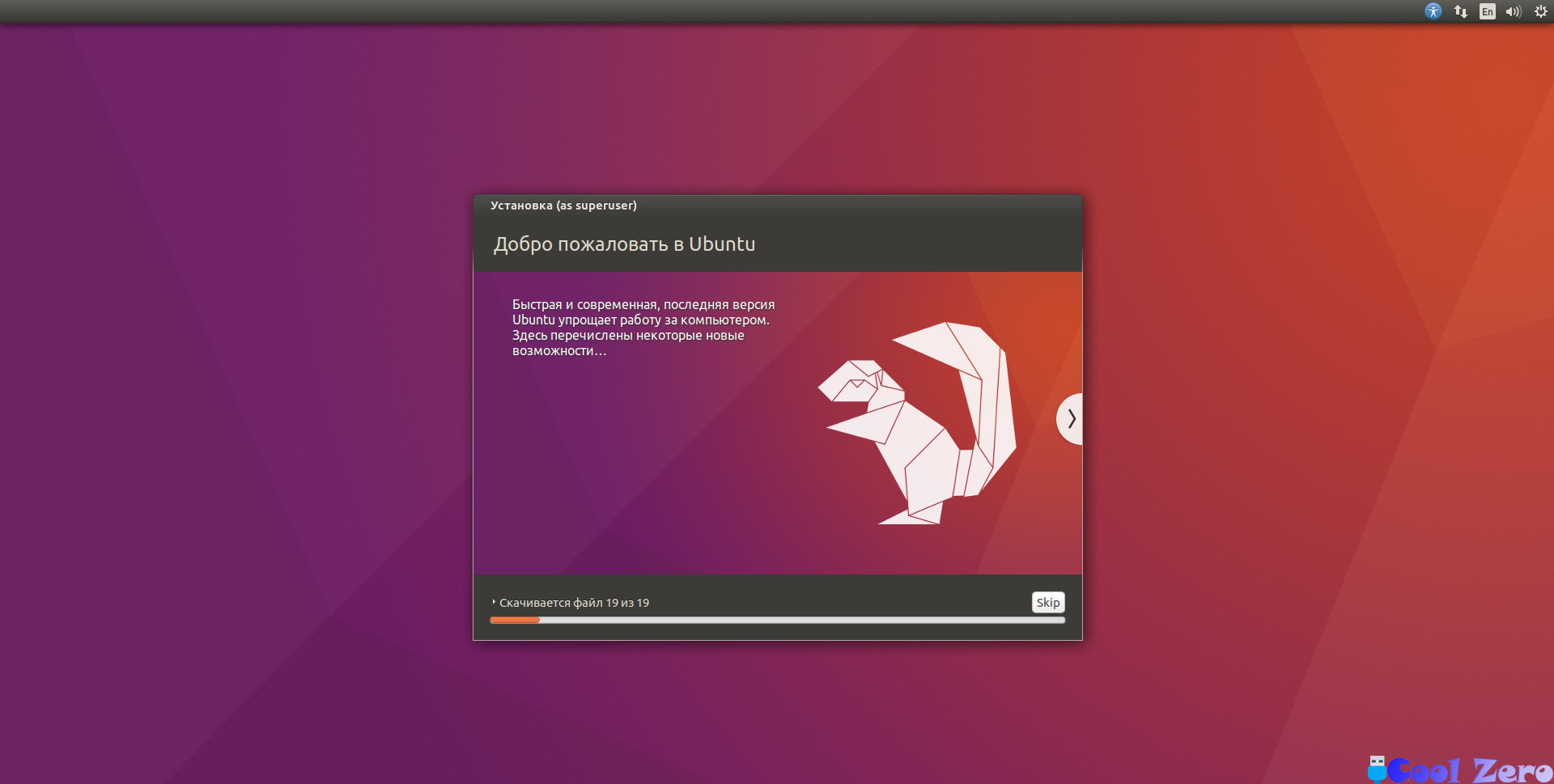
Началась установка, придется немного подождать и тем временем понаслаждаться слайдами об операционной системе Linux Ubuntu. Установка проходит намного быстрее, чем операционной системы Windows.
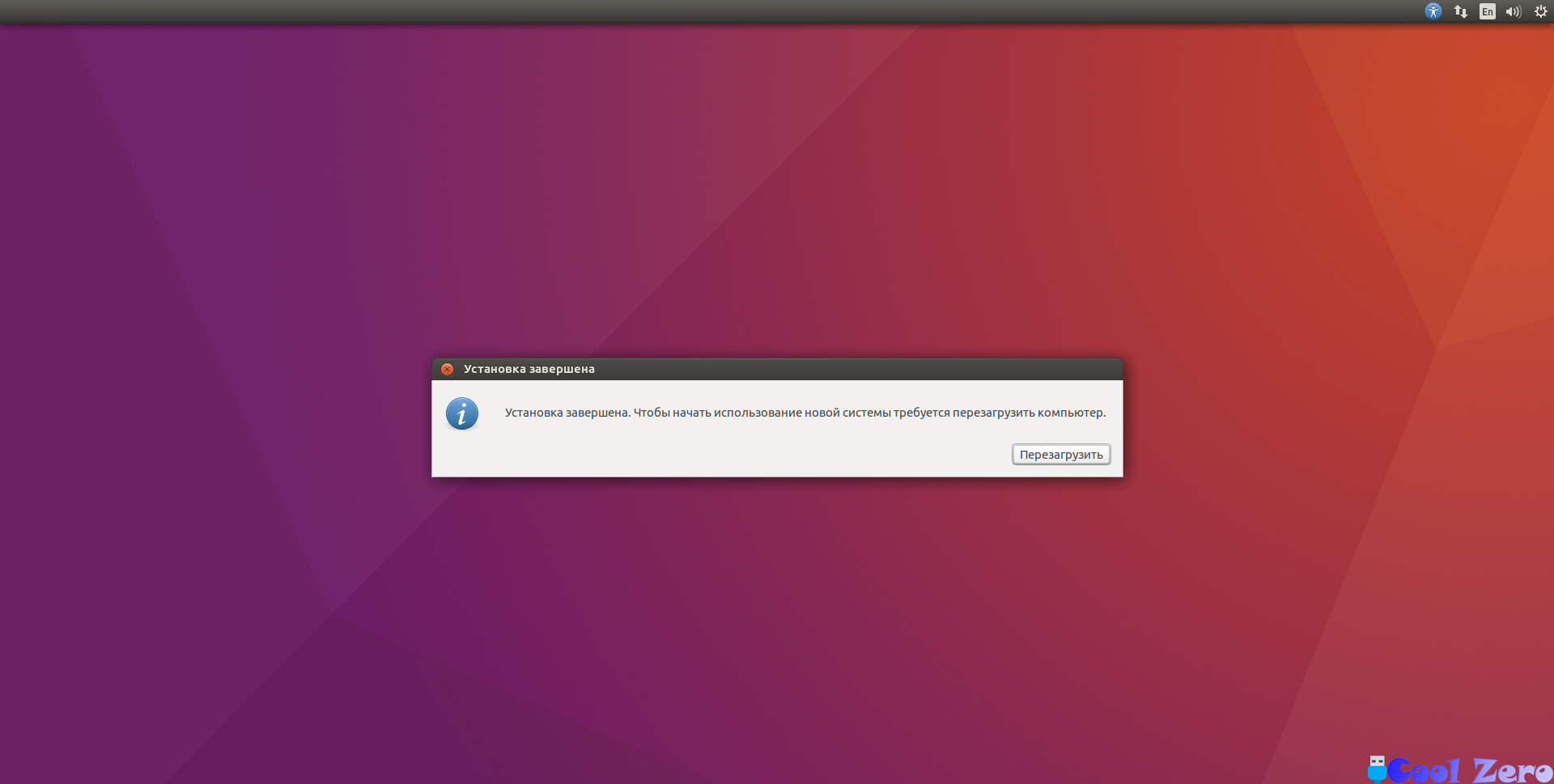
Процесс установки завершен и необходимо перезагрузить компьютер.

После перезагрузки загрузилась операционная система Ubuntu. Как заявлял производитель установка не заняла много времени и не потребовалось определенных умений. Потребуется немного навыков при установке Ubuntu как второй операционной системы или при ручной разбивке жесткого диска, в принципе и при такой установке нет ничего сложного. Единственное что велика вероятность потери информации, но при резервном копировании этого можно избежать.
Видим рабочее пространство отличается от Windows, и тем, кто хочет начать пользоваться ей, придется немного привыкать. В принципе это не займет много времени.
Вам понравилась статья и есть желание помочь моему проекту, можете пожертвовать на дальнейшее развитие воспользовавшись формой ниже. Или достаточно просто открыть пару баннеров с рекламой, это тоже поможет мне, но и не затруднит Вас.